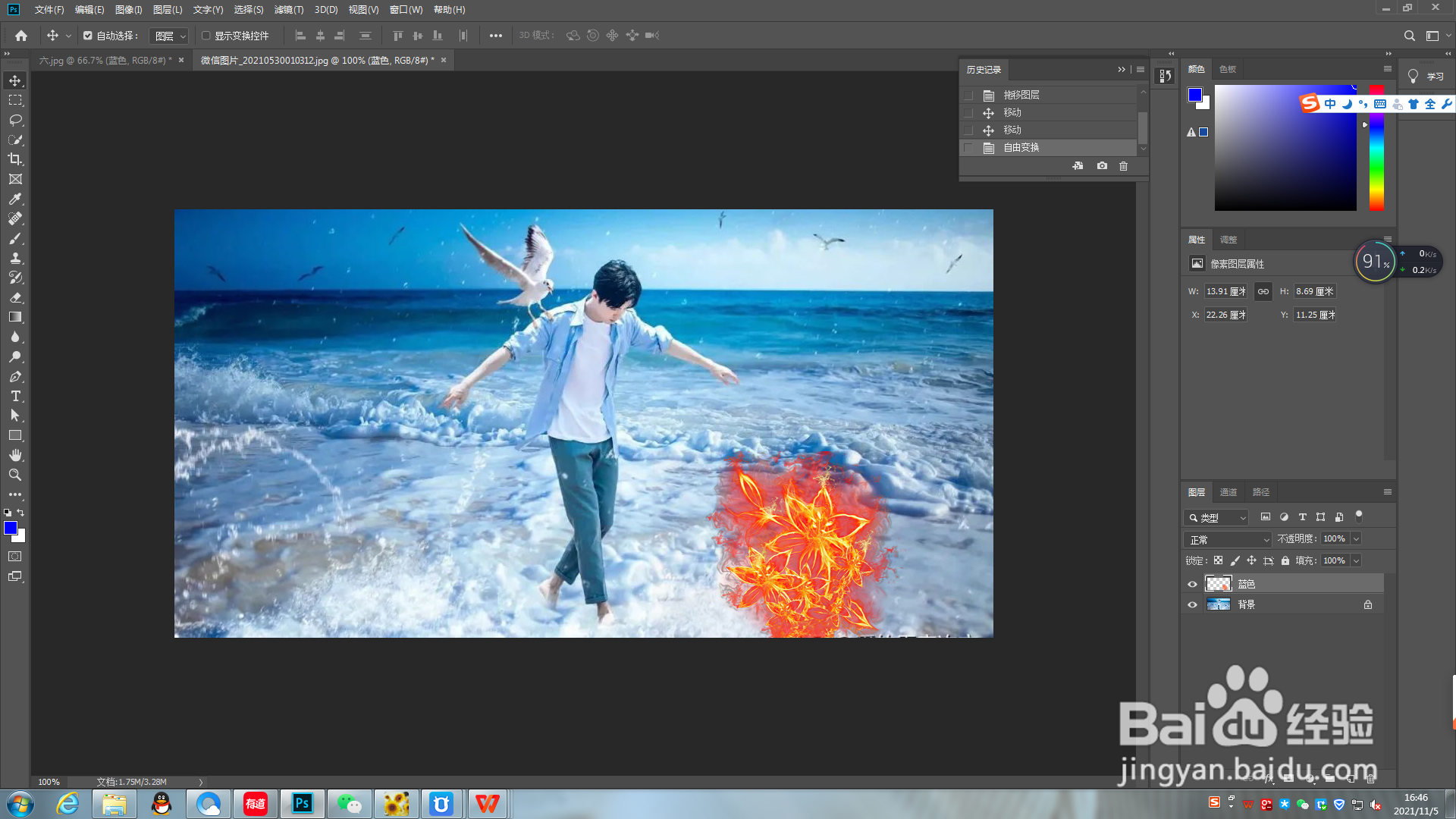1、打开Photoshop,把自己需要的文件选中打开,并且拷贝一份背景图,右键点击背景跳出来的选项选择复制图层即可得到复制的图层版。
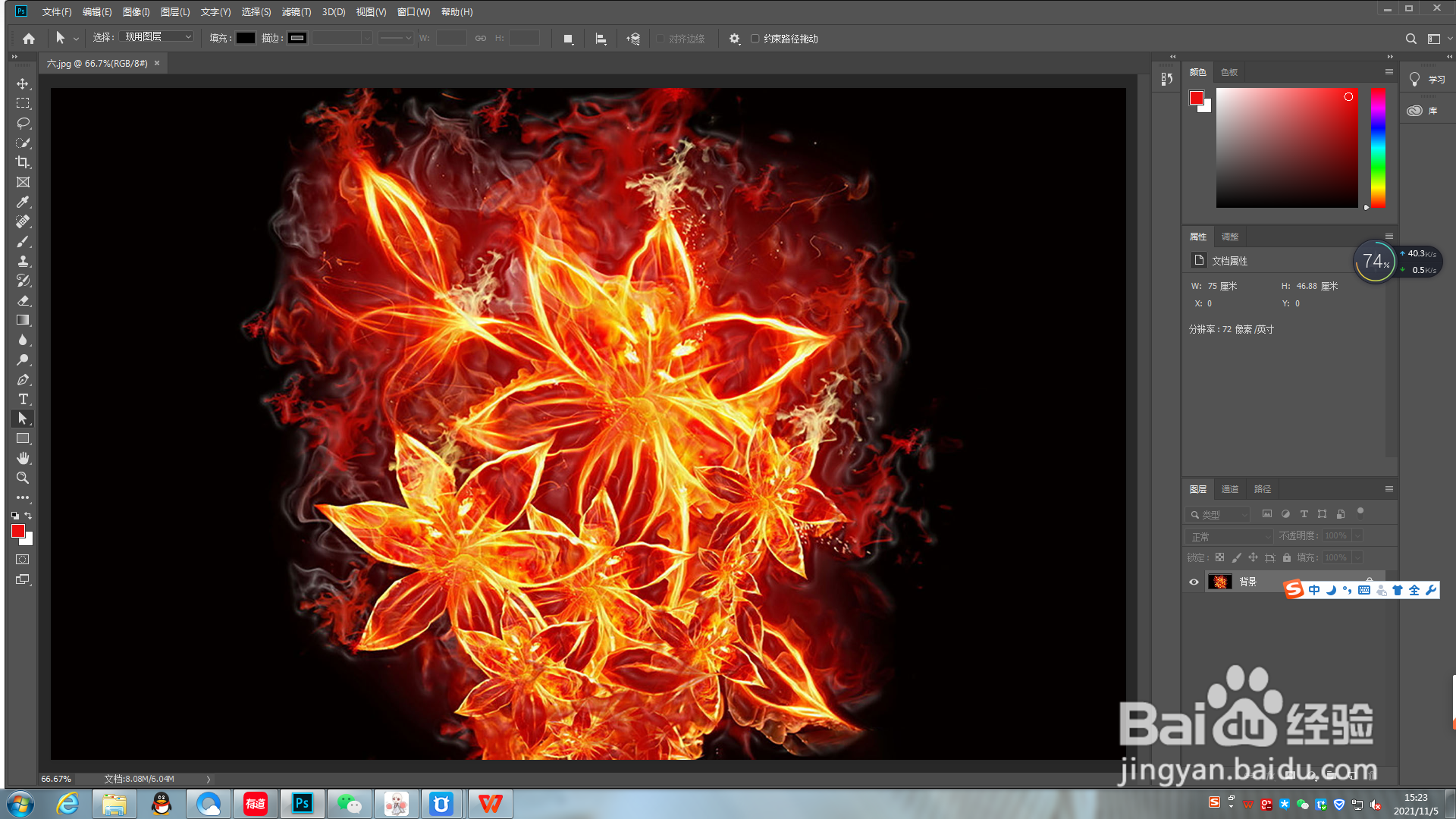
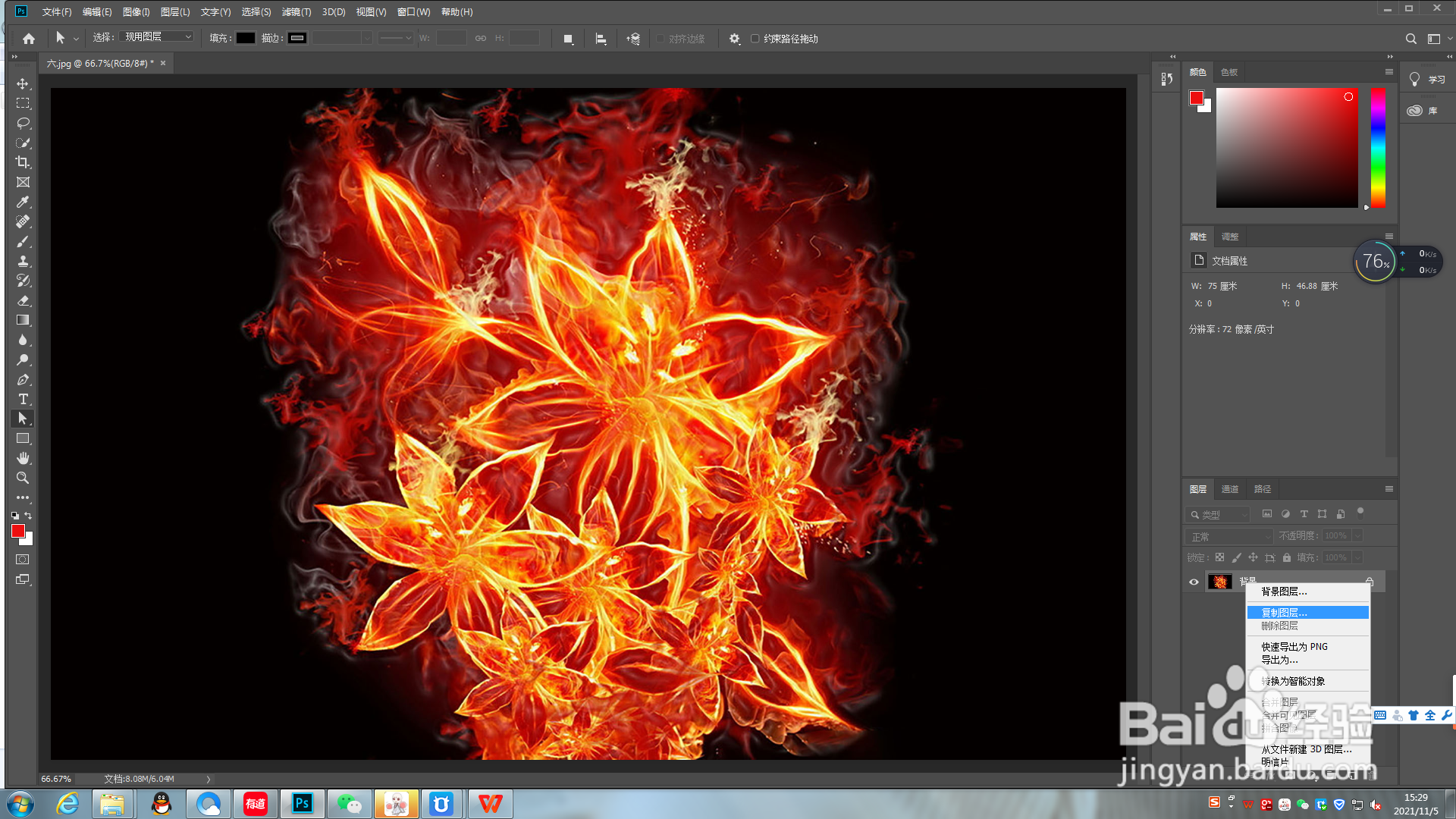
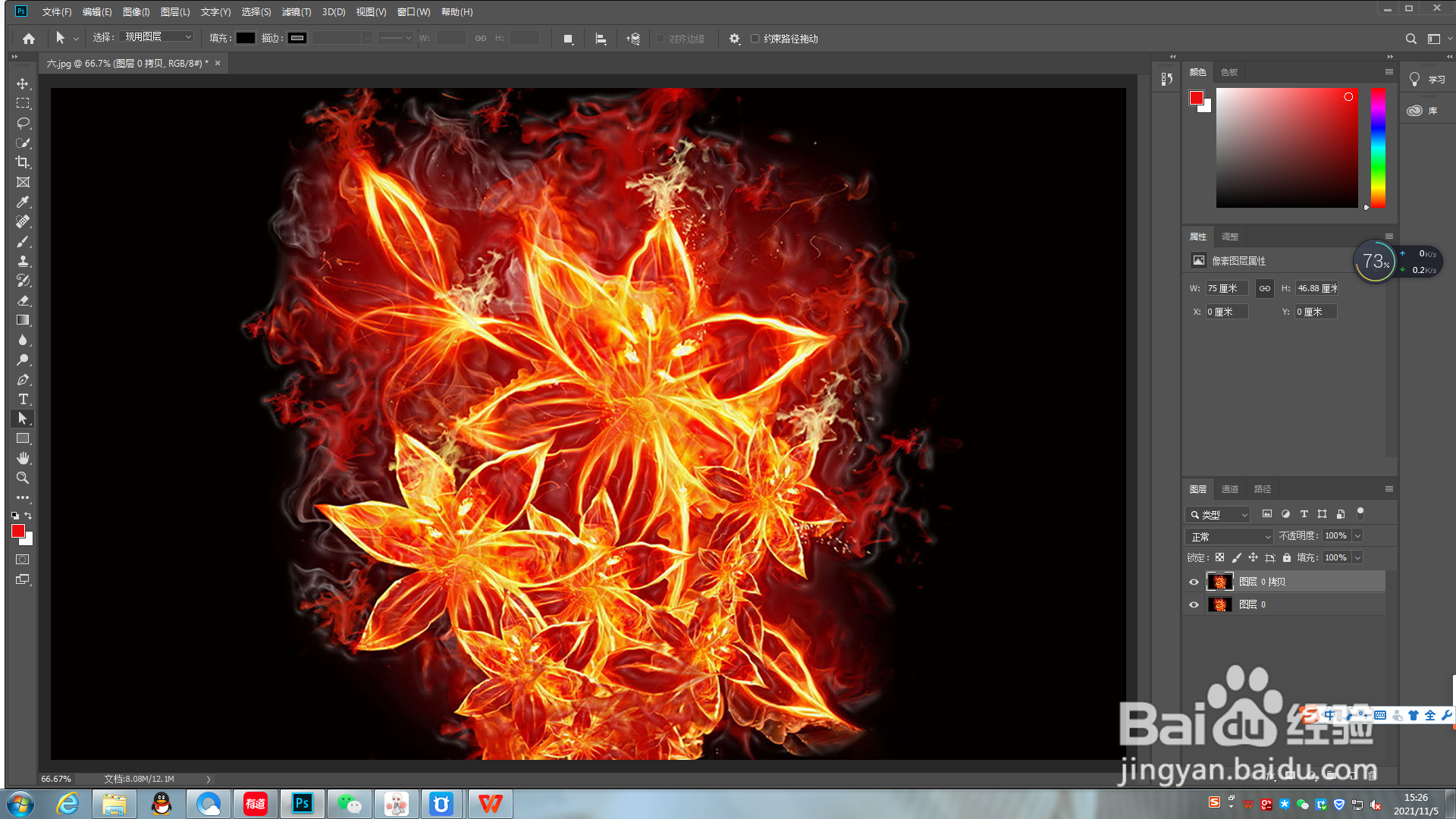
2、点击通道,分别复制红顶铖拣袱绿蓝各一份;按Ctrl+3选中红色(前面的眼睛灰白)可以得到红色拷贝图层,绿、蓝以此类推操作;按Ctrl+右键即可得到红色拷贝部分选中的区域。
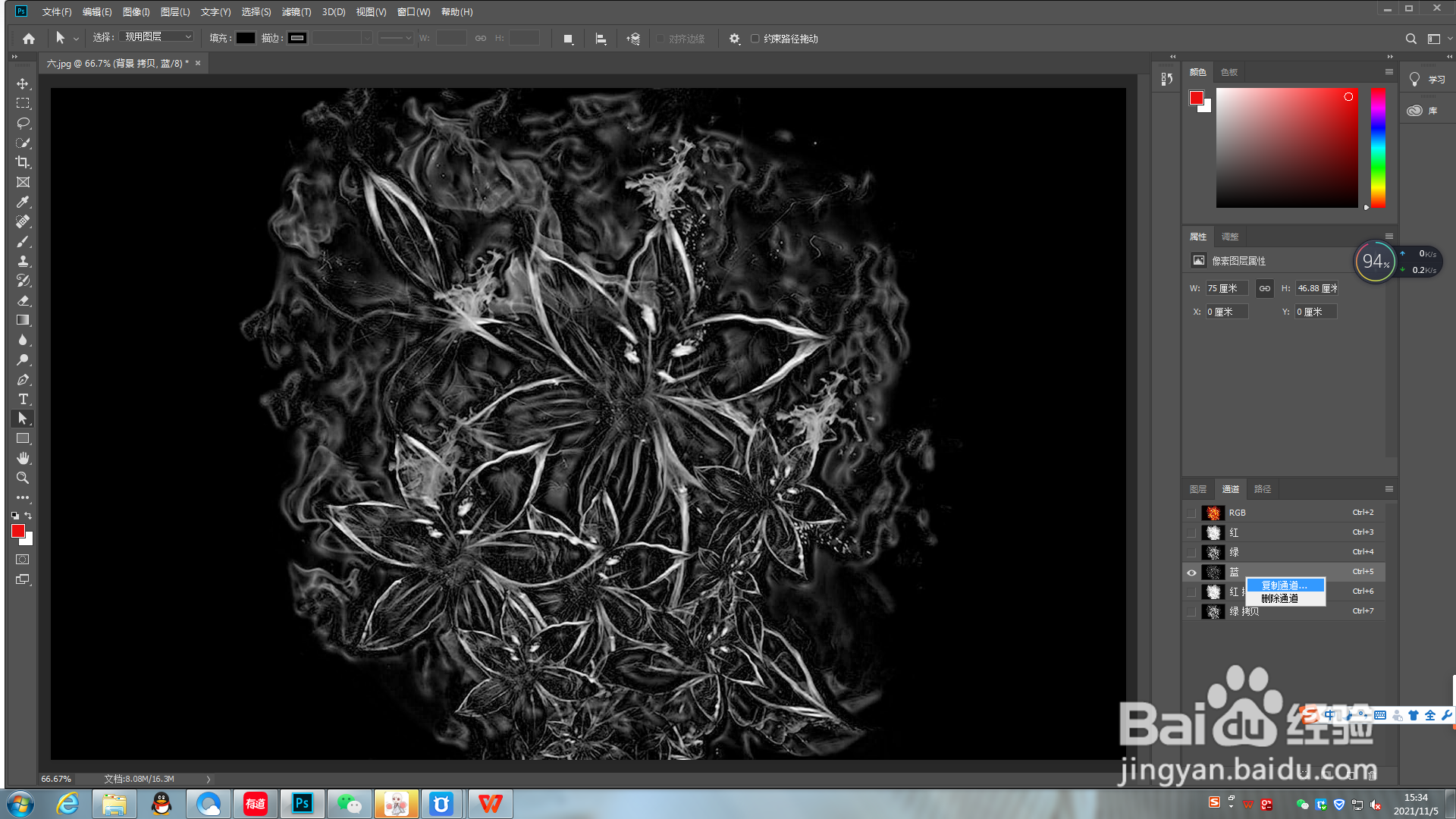
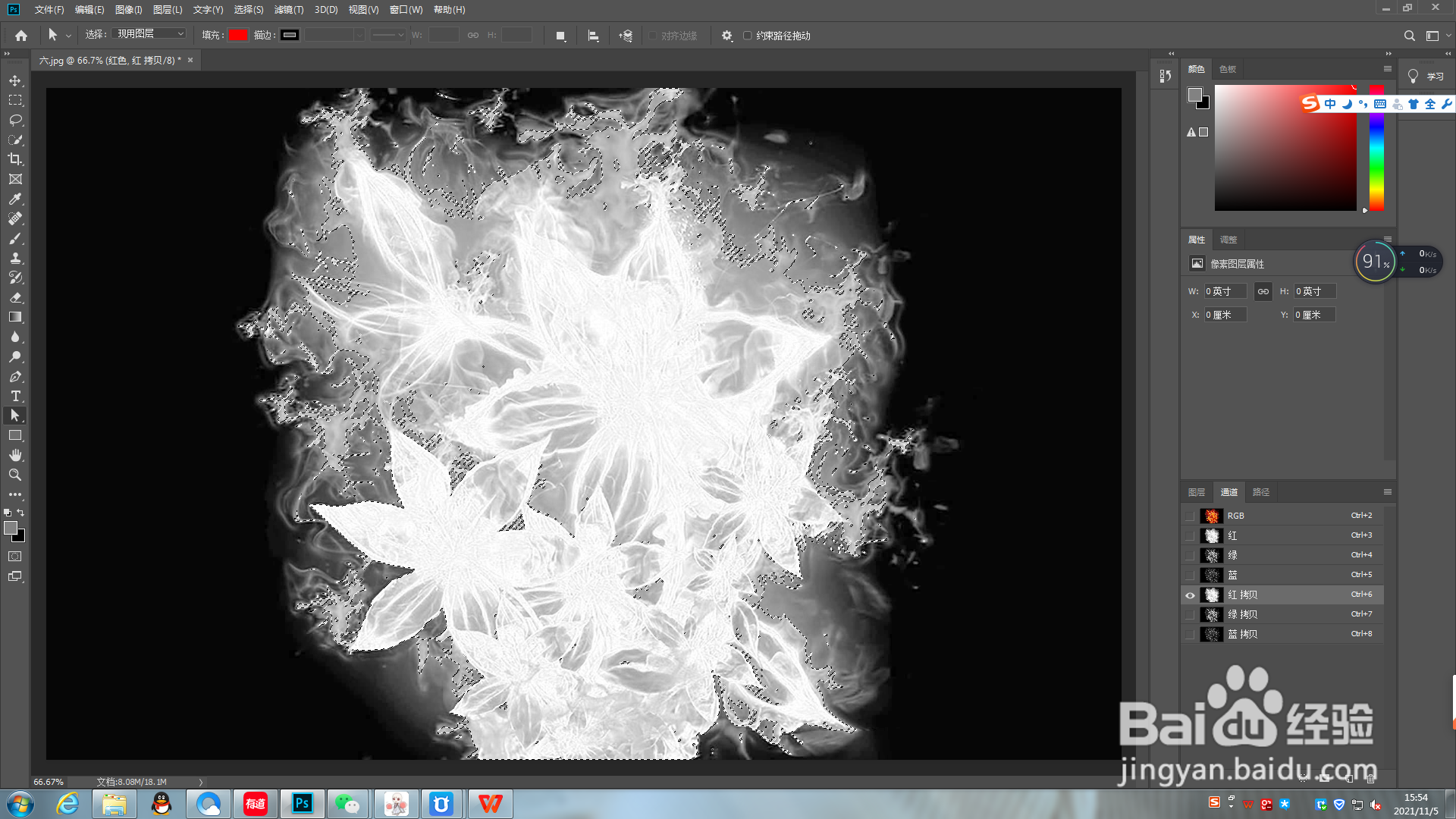
3、以上操作完成后,返回图层,建立三个图层(可标红绿蓝);点击右下角箭头所指地方,对应建立三个图层,点击其中一个图层有字的地方双击左键即可编辑文字
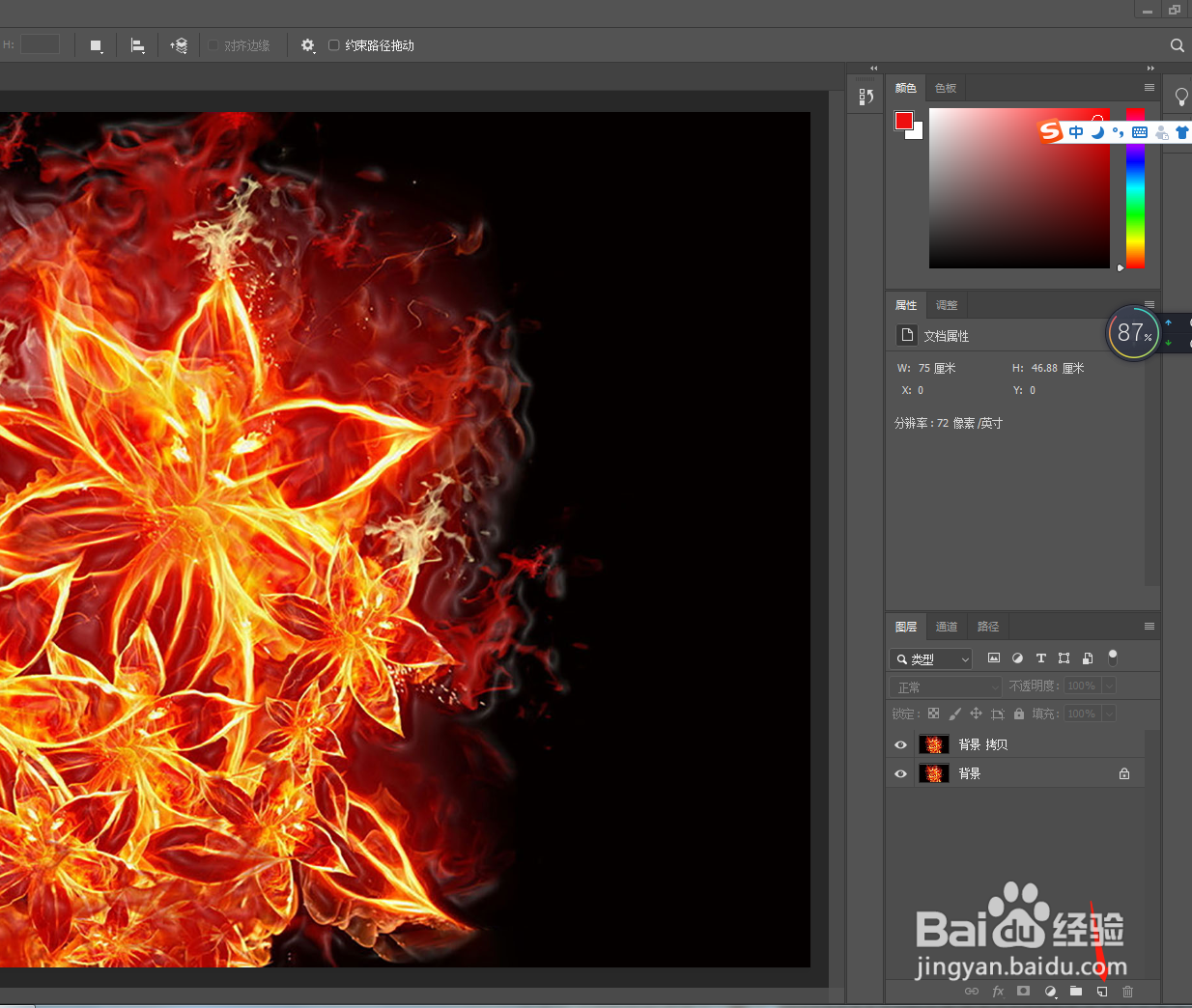
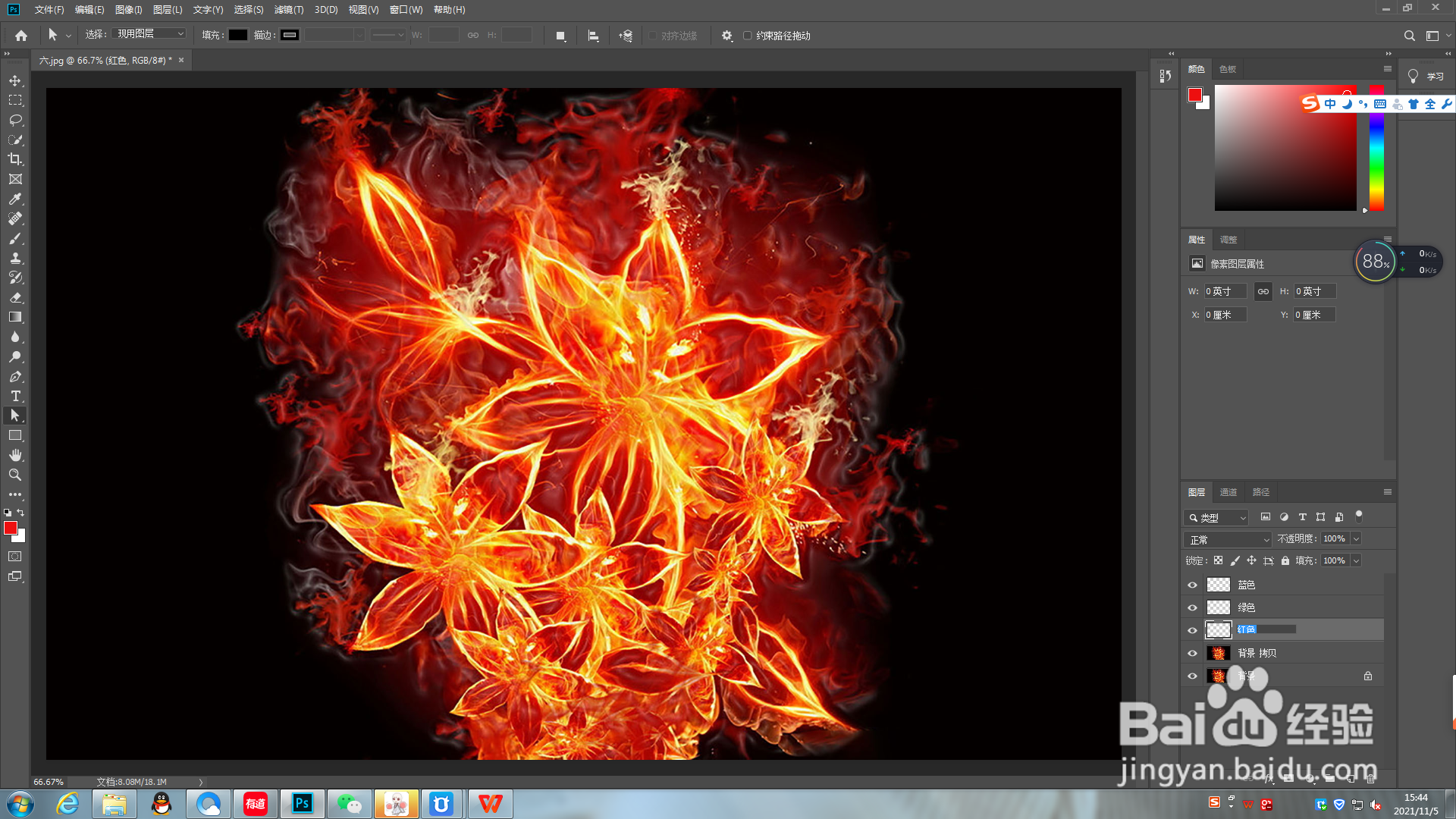
4、点击红图层,在颜色上选R:255,G:0,B:0,点击确定,按Alt+Delete填充,得火花红色部分。
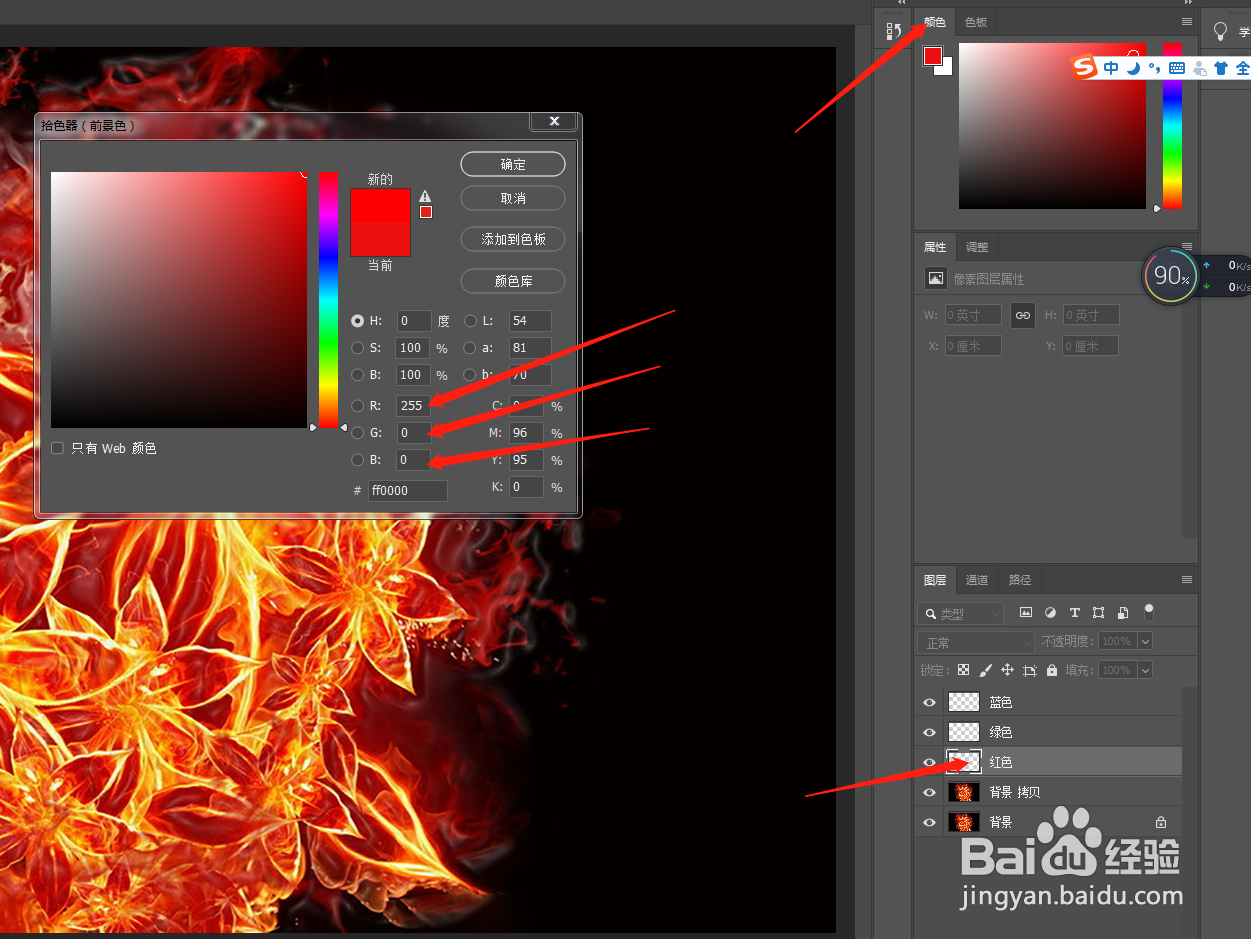
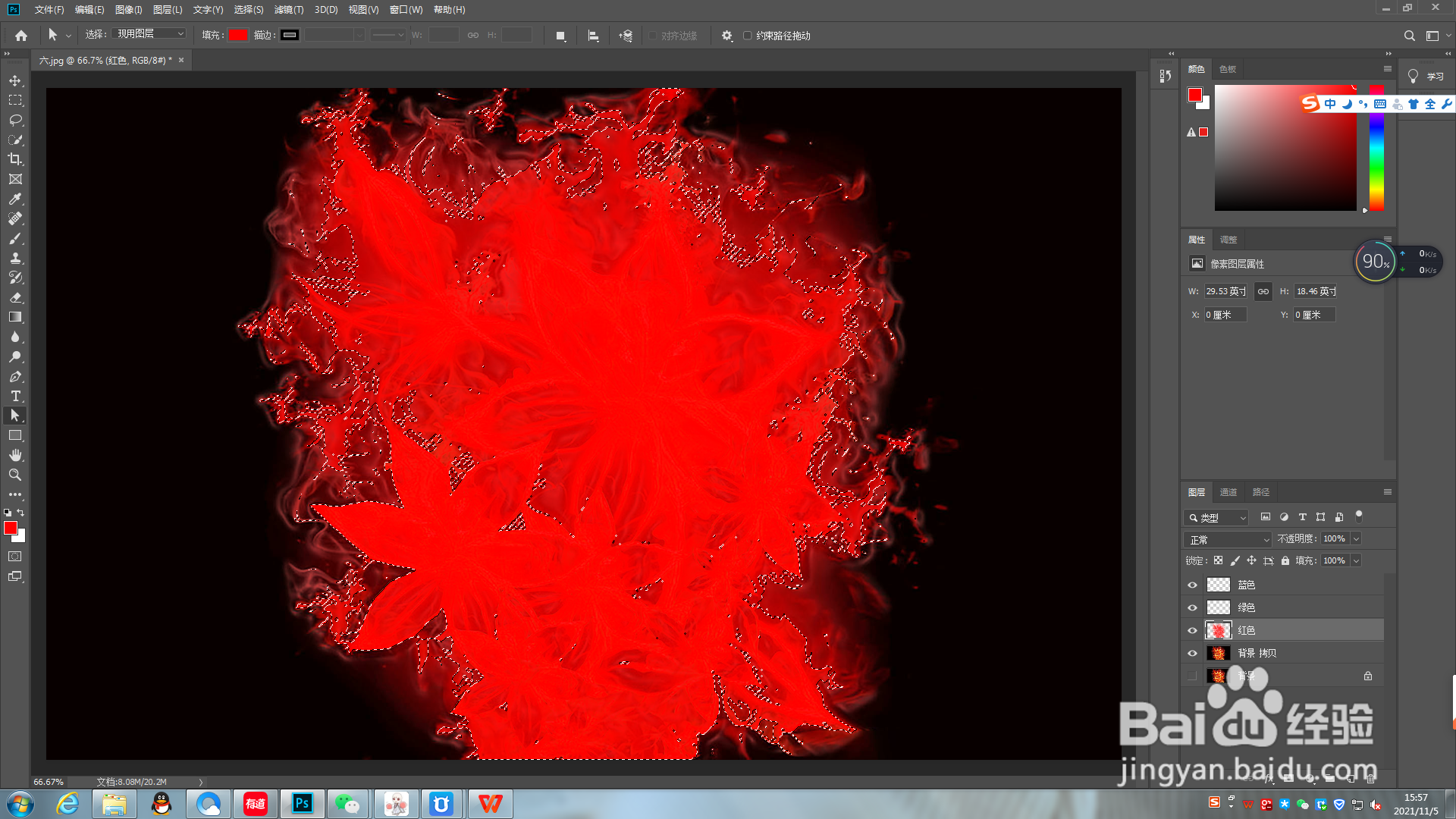
5、返回通道,按Alt+D取消之前的操作,绿、蓝重复第二步后面的操作和第三步后面操作和第四步。
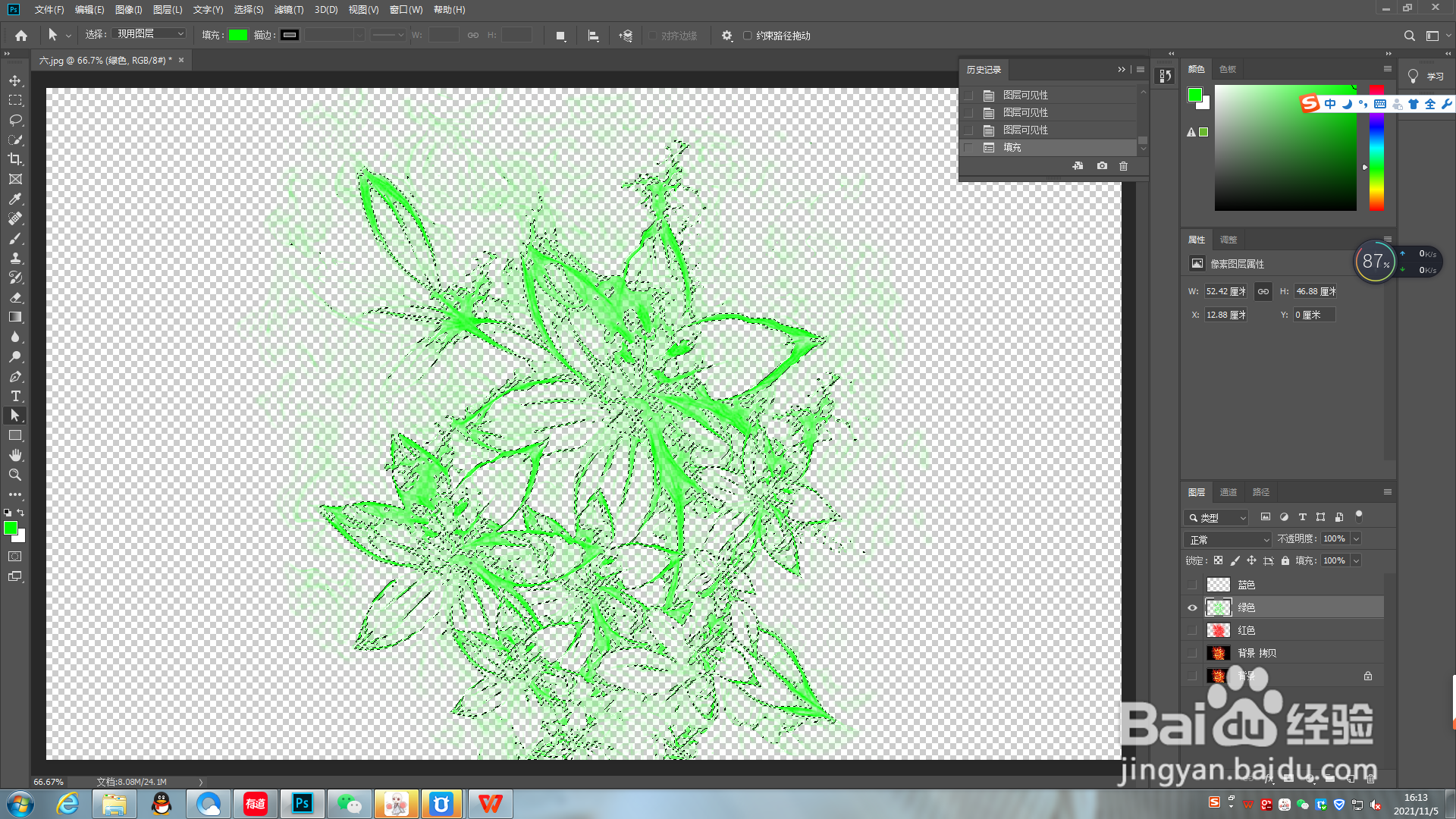
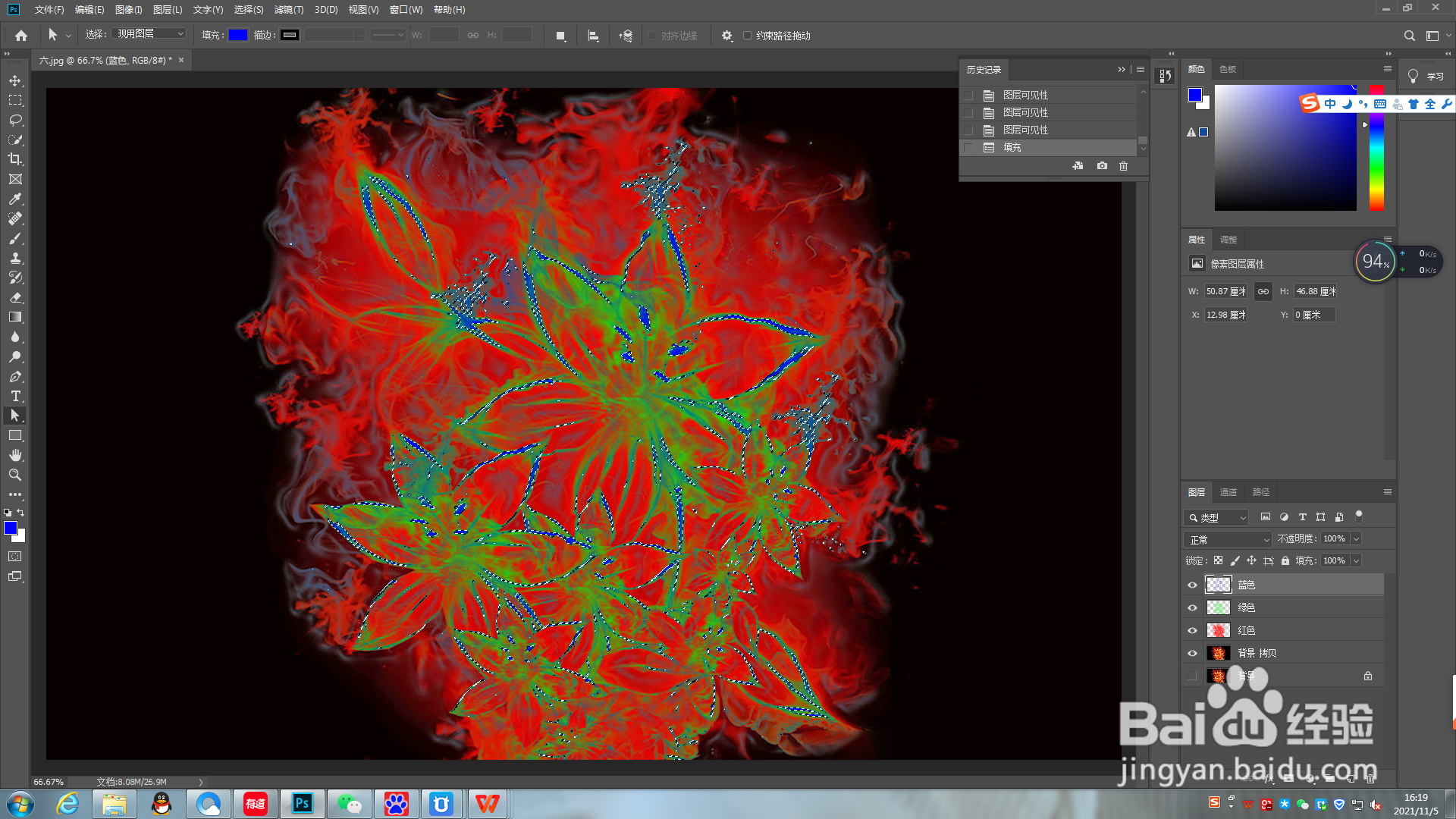
6、分别将红、绿、蓝图层进行滤色,下下图箭头所指找到滤色。
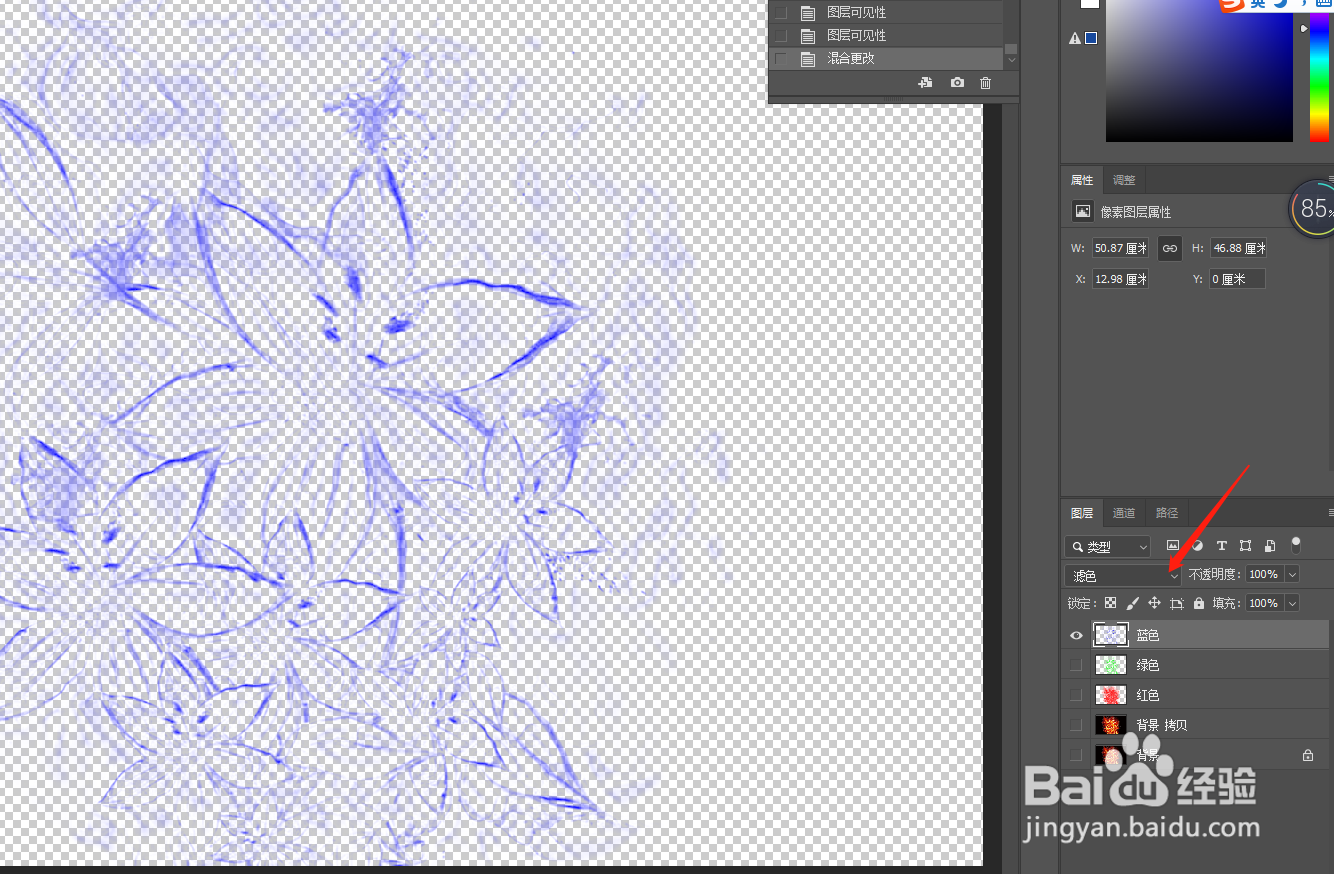
7、把需要合并的图层前面的眼睛点亮,右键点击选择合并可见图层
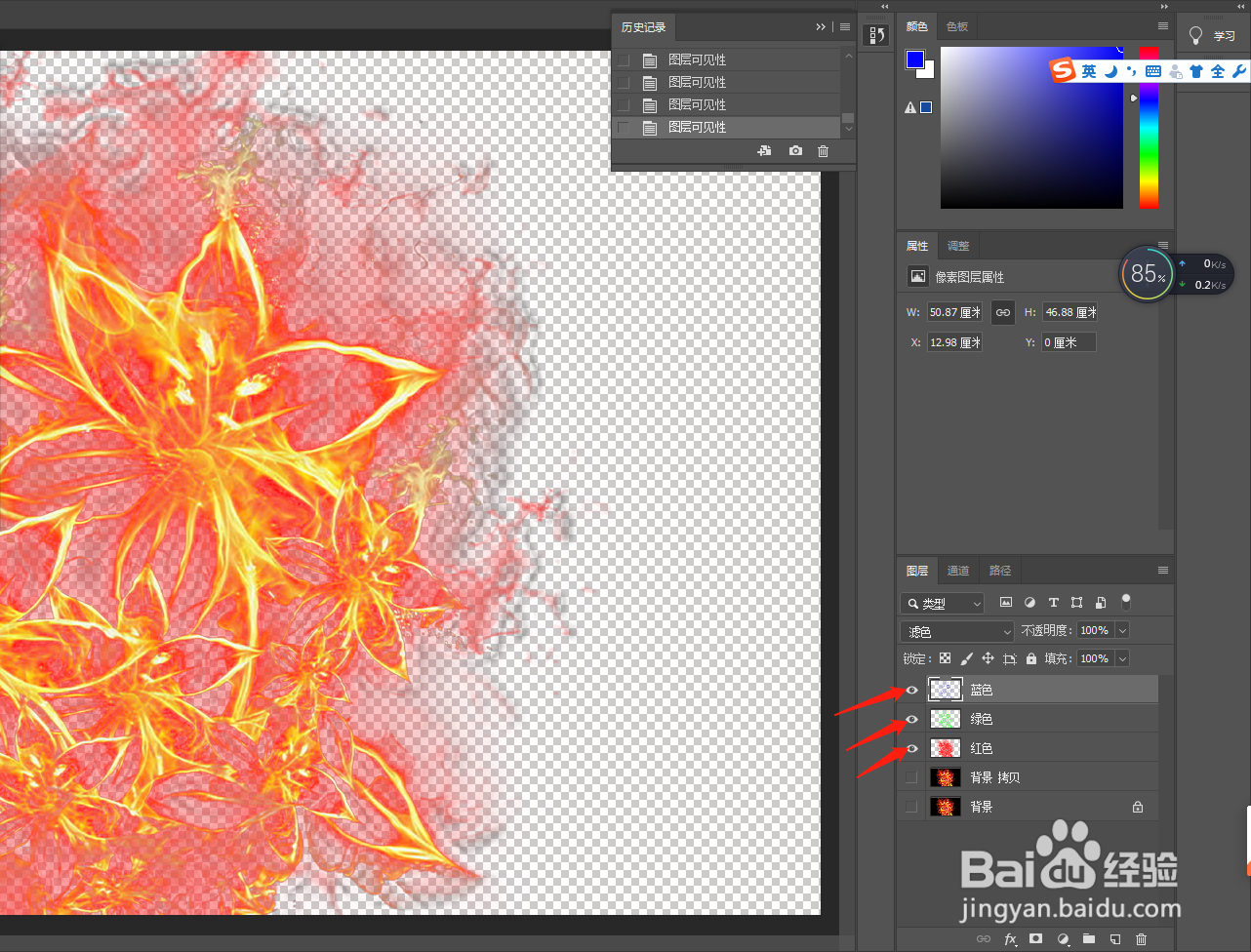
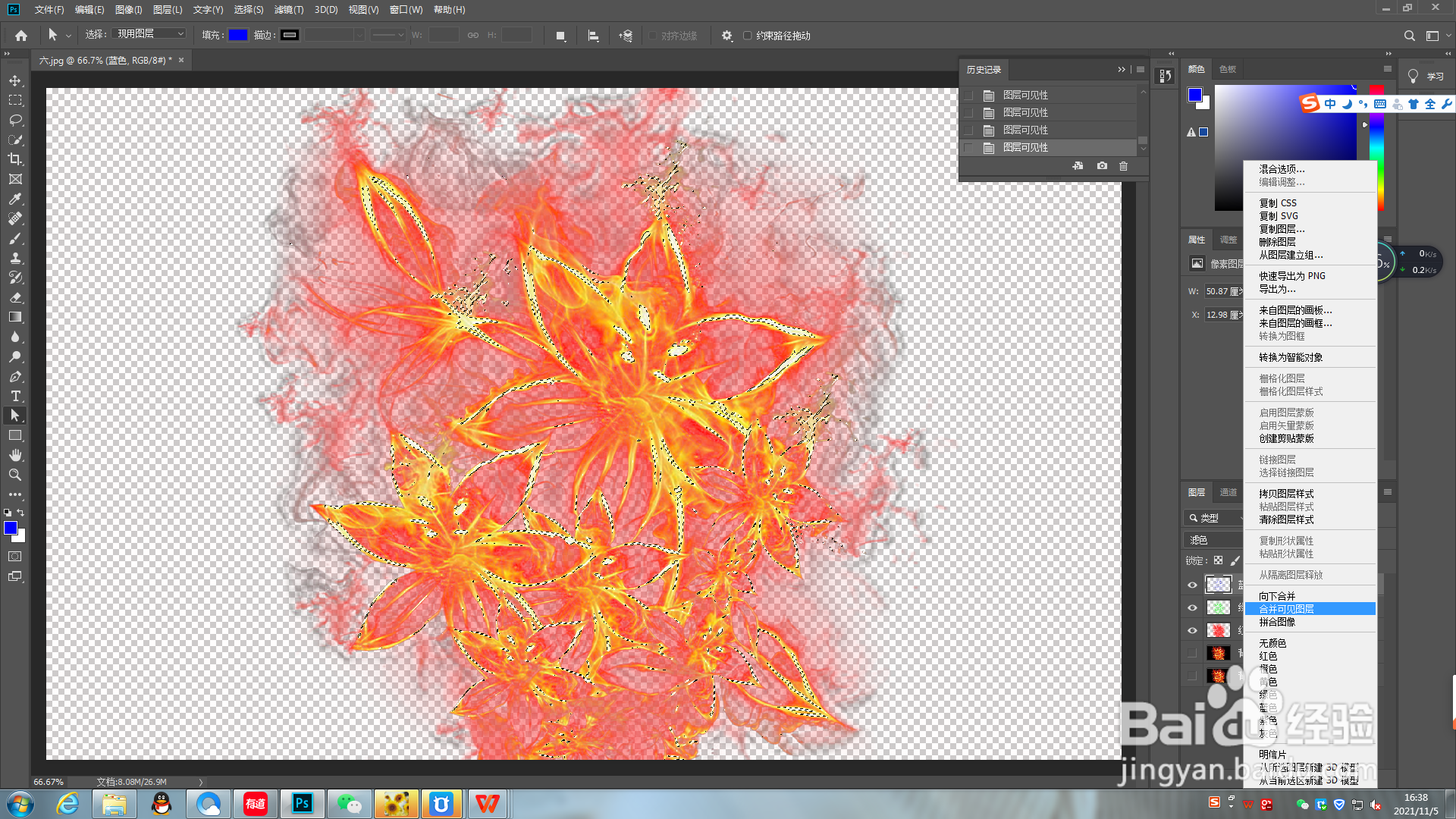
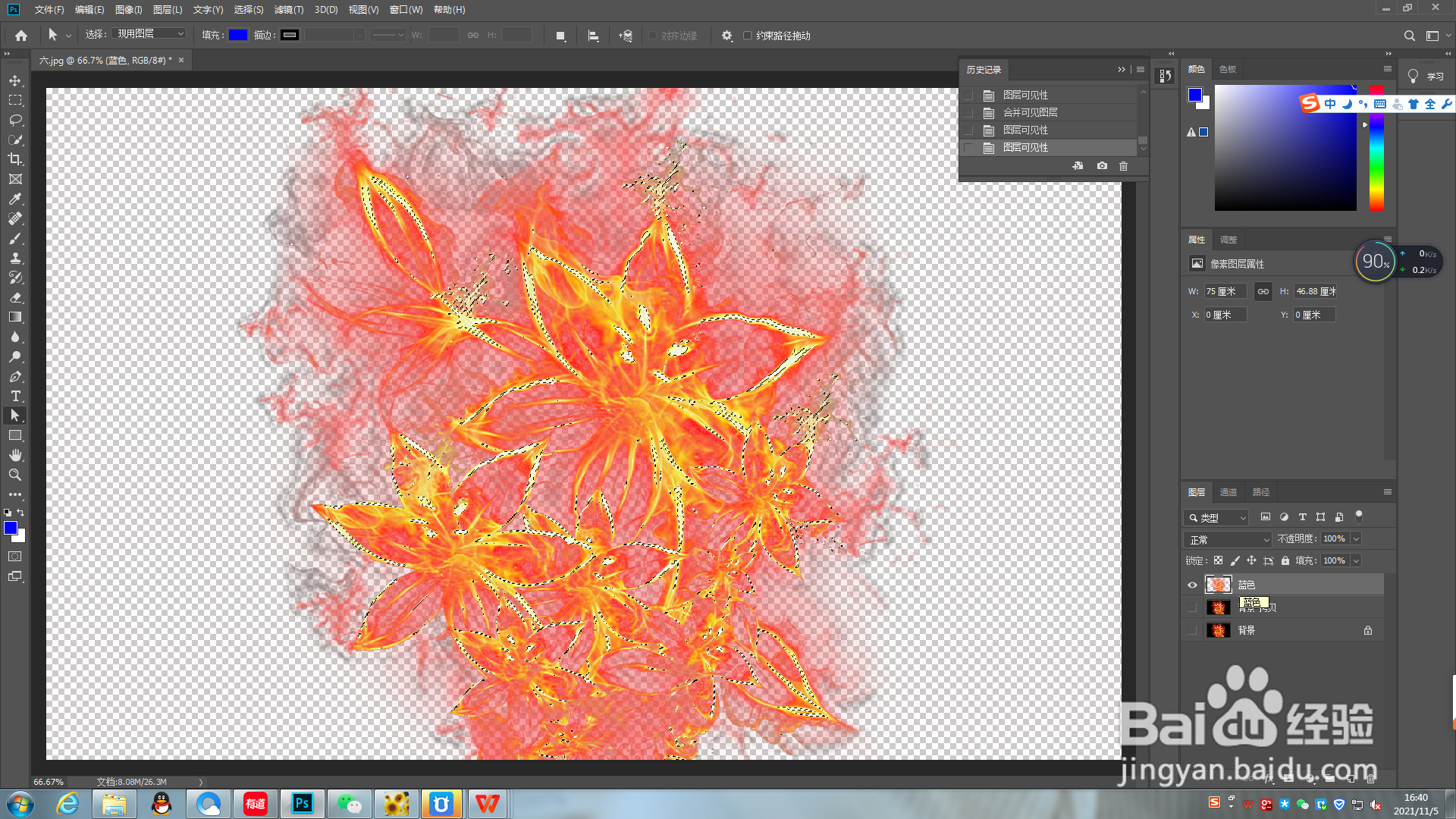
8、点击“移动工具”,把它移动到任何图片上后,按Ctrl+T+Shift后松开,鼠标就可以任意放大缩小、移动,不会变形。